WPS图片如何抠图
1、用WPS图片打开某图片
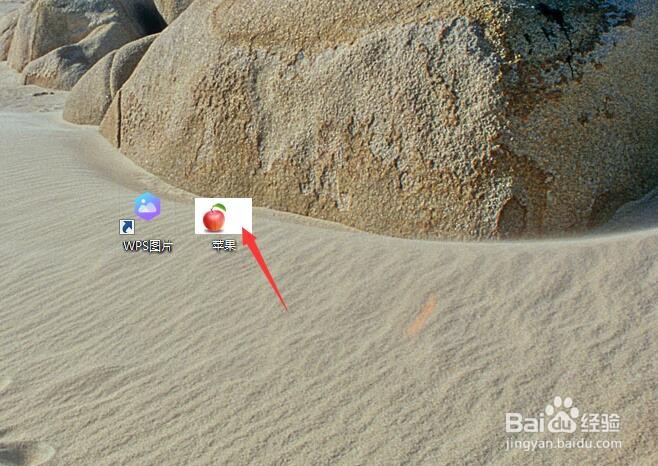
2、查看图片,右键单击图片,跳出选项栏,点击抠图
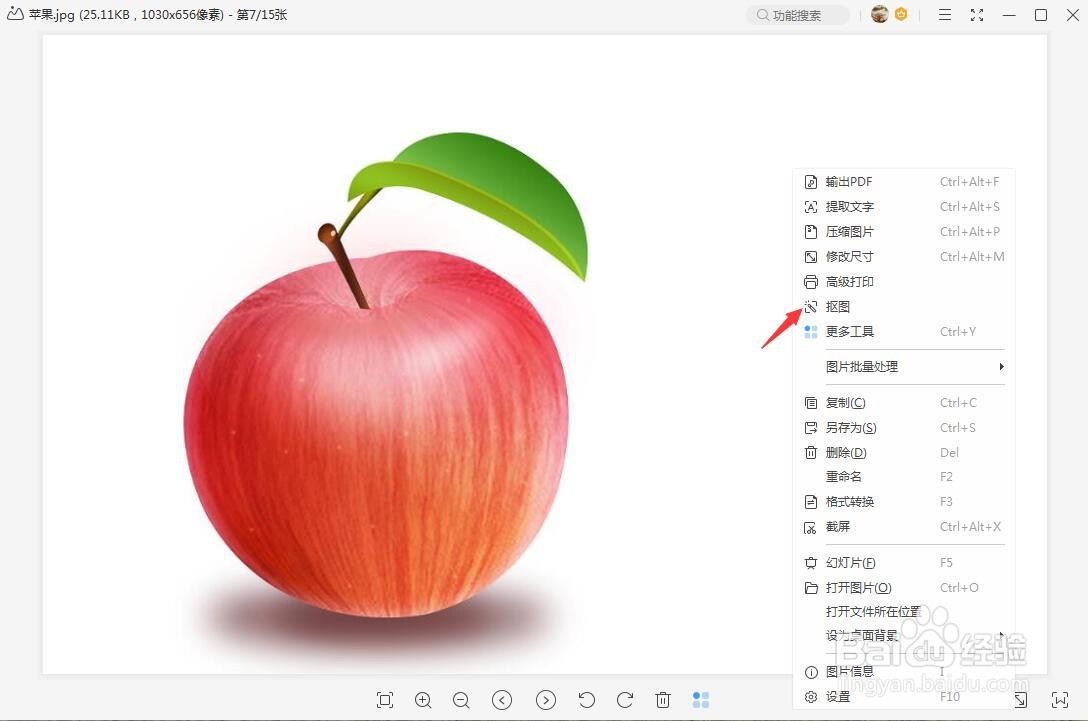
3、进图抠图编辑界面,在左侧操作栏抠图画笔中点击保留
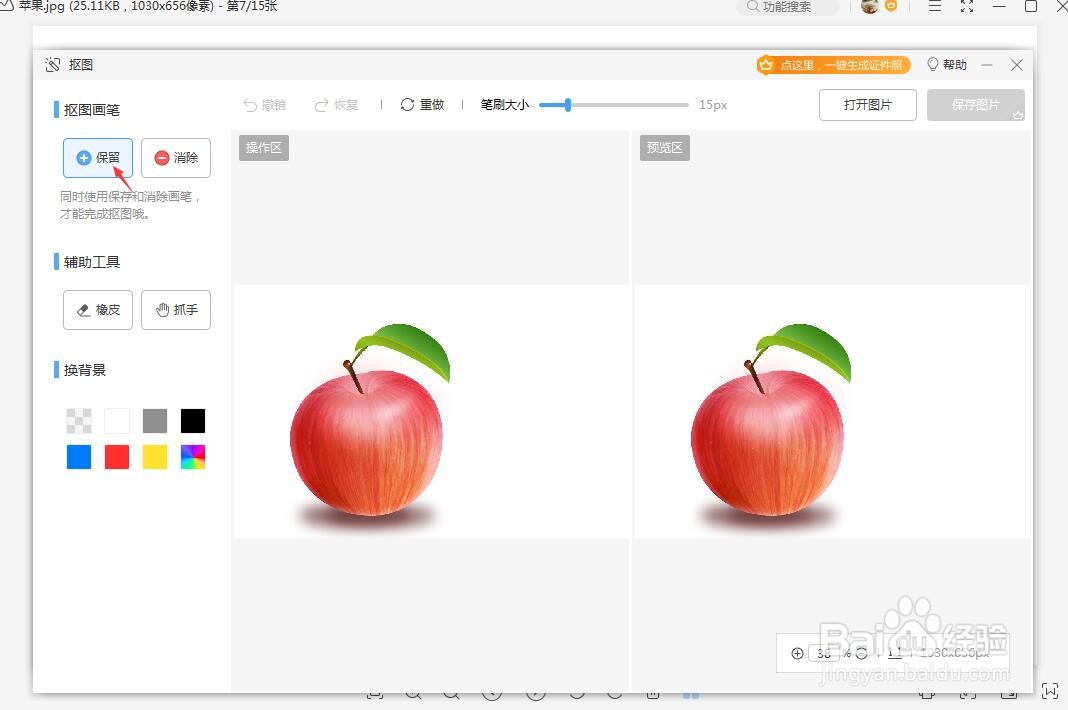
4、在页面上方调节画笔大小
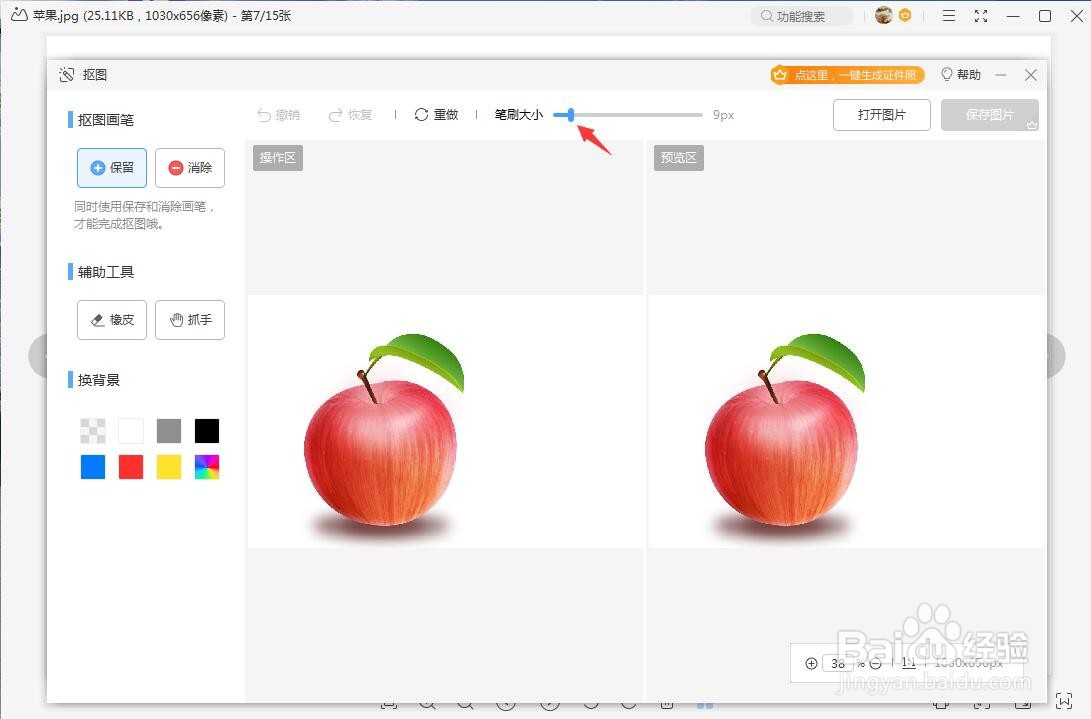
5、摁住鼠标左键移动画刷画出想保留的地方,
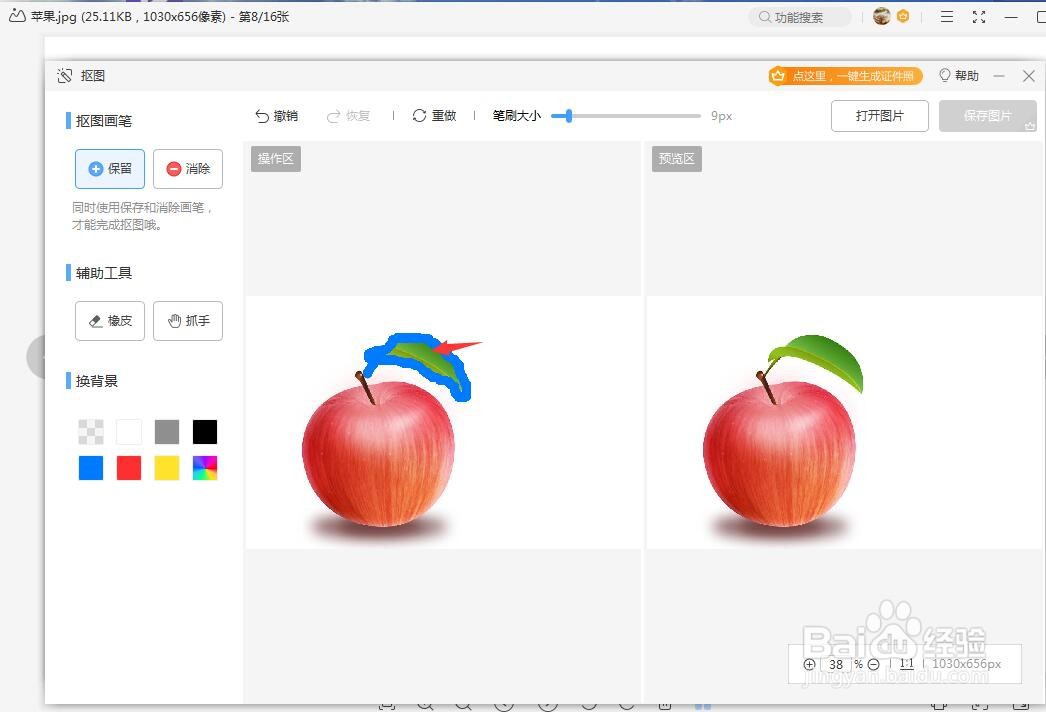
6、回到左侧操作栏,点击消除
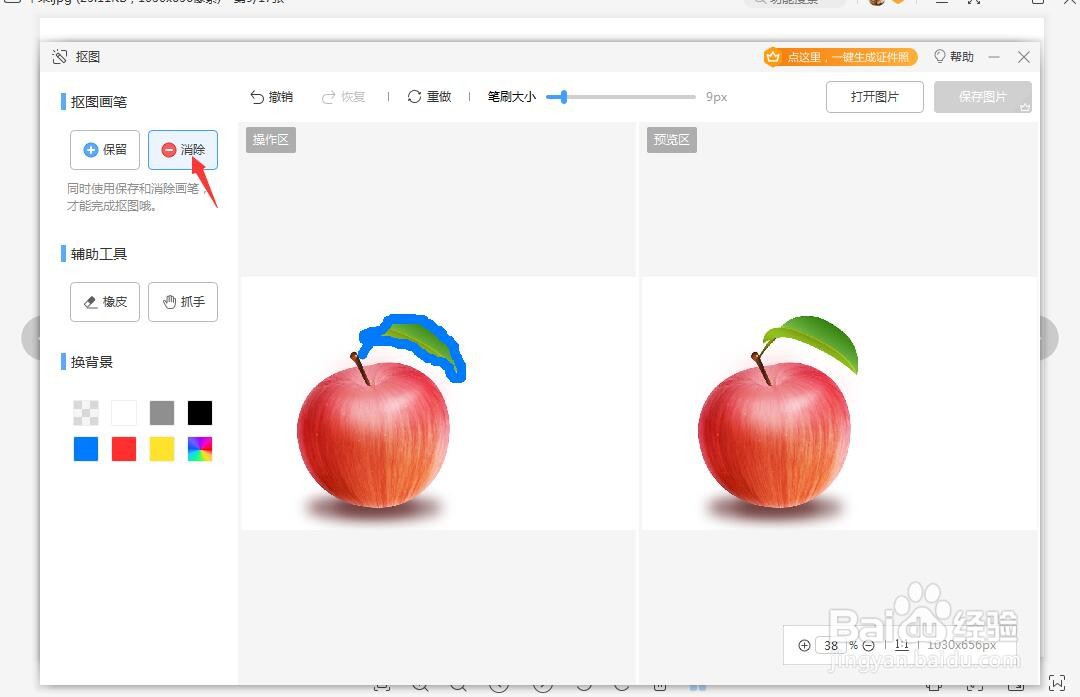
7、再次摁住鼠标左键移动画刷画出想清除的地方,右侧预览区显示抠出的图像
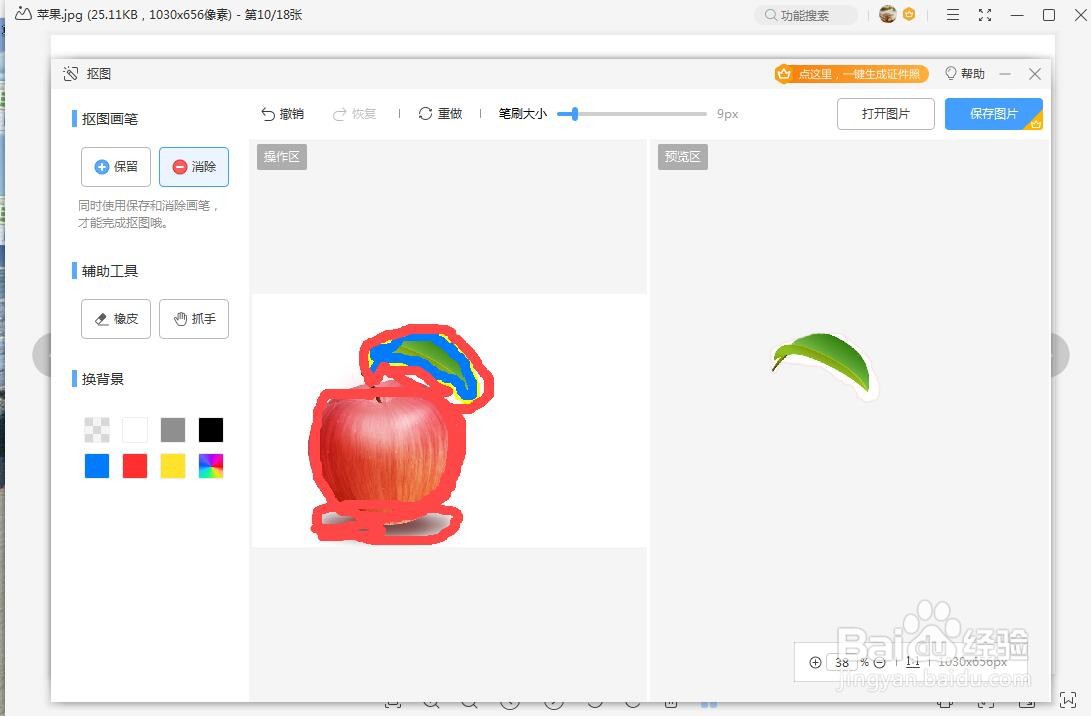
8、点击辅助工具抓手
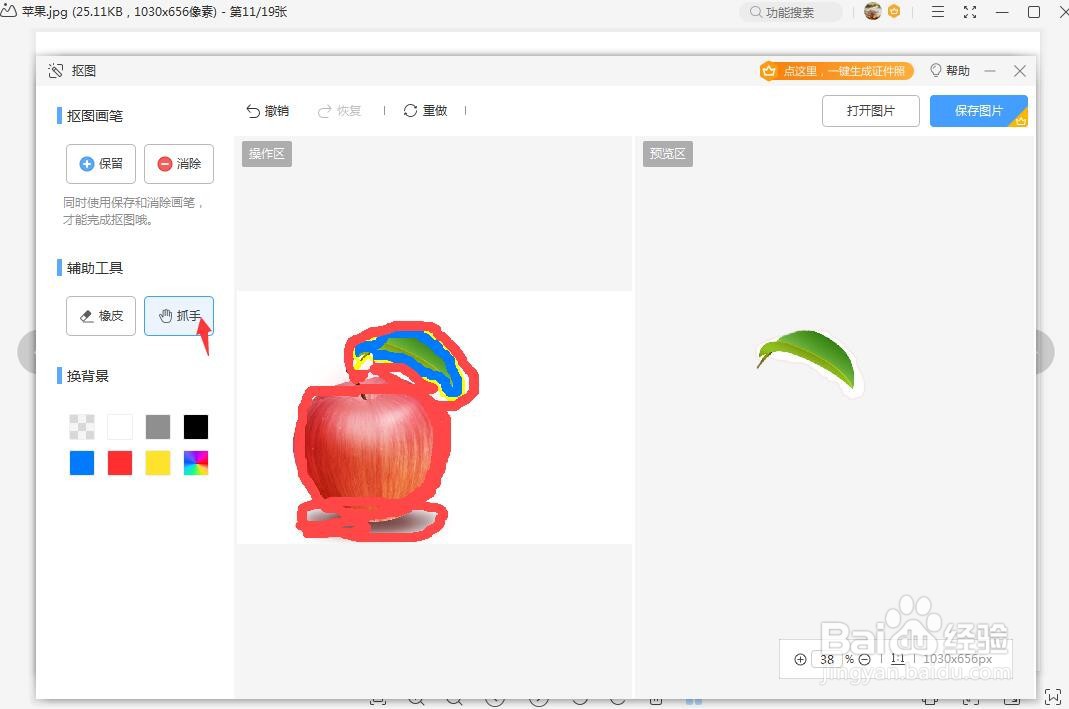
9、摁住鼠标左键拖动操作区的图片,抠图的图像位置发生变化
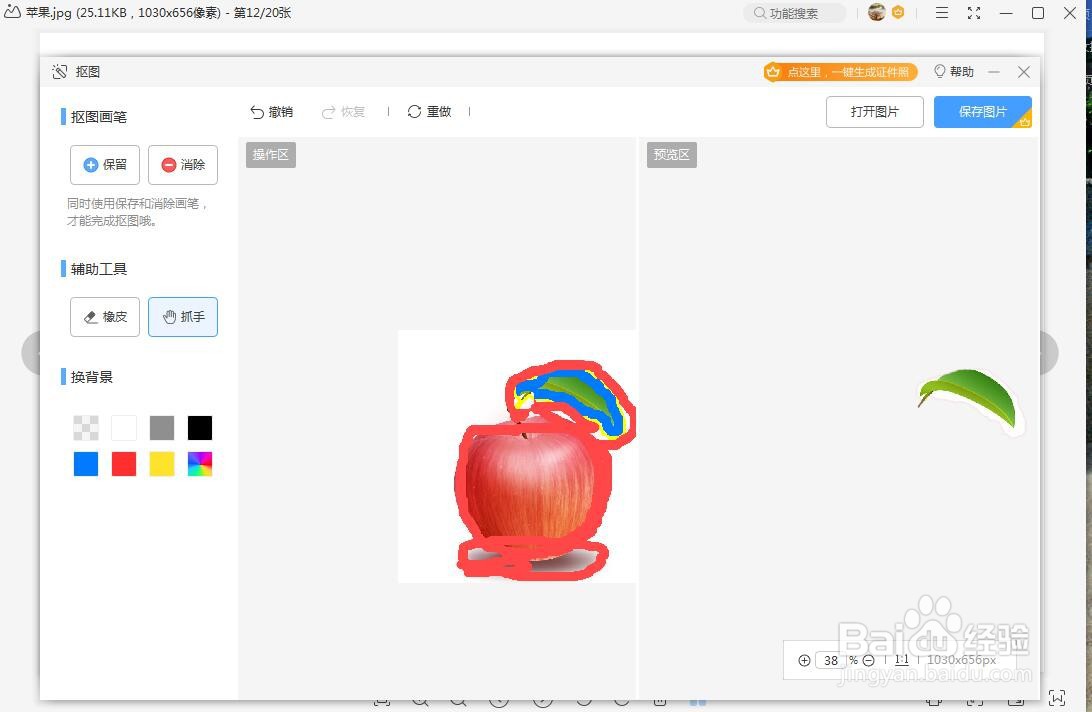
10、在换背景中选择合适的抠图背景
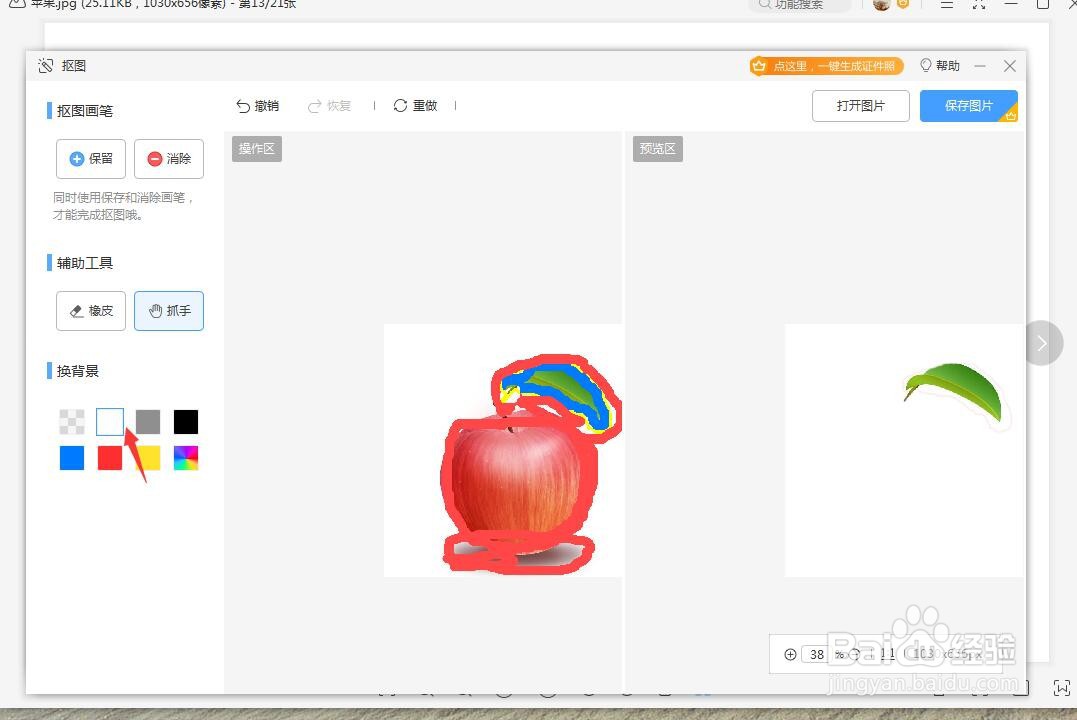
11、完成后,在页面左上角点击保存图片
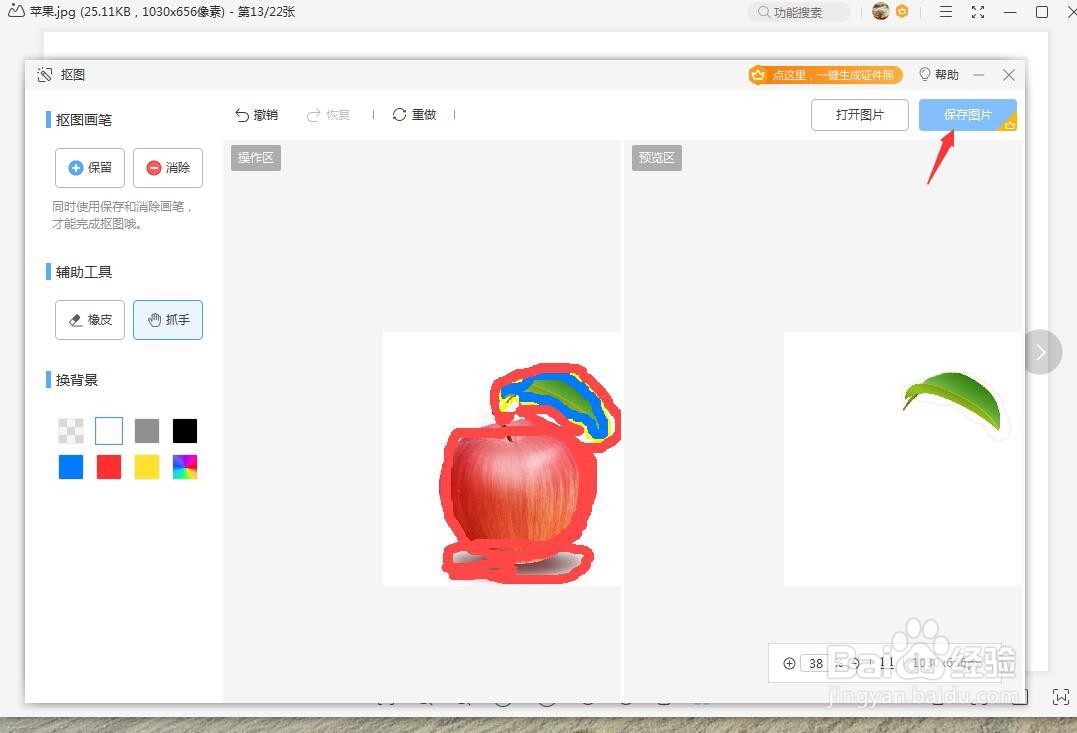
12、这样我们图片的抠图,你学会了吗?

1、1.用WPS图片打开某图片
2.查看图片,右键单击图片,跳出选项栏,点击抠图
3.进图抠图编辑界面,在左侧操作栏抠图画笔中点击保留
4.在页面上方调节画笔大小
5.摁住鼠标左键移动画刷画出想保留的地方,
6.回到左侧操作栏,点击消除
7.再次摁住鼠标左键移动画刷画出想清除的地方,右侧预览区显示抠出的图像
8.点击辅助工具抓手
9.摁住鼠标左键拖动操作区的图片,抠图的图像位置发生变化
10.在换背景中选择合适的抠图背景
11.完成后,在页面左上角点击保存图片
声明:本网站引用、摘录或转载内容仅供网站访问者交流或参考,不代表本站立场,如存在版权或非法内容,请联系站长删除,联系邮箱:site.kefu@qq.com。
阅读量:115
阅读量:128
阅读量:148
阅读量:125
阅读量:117